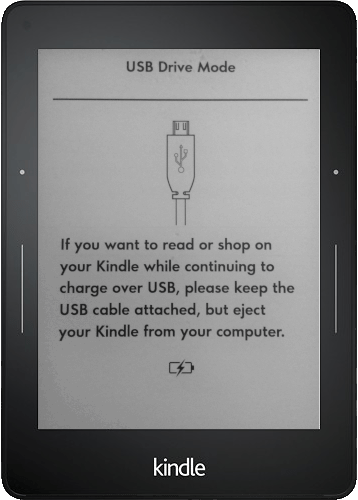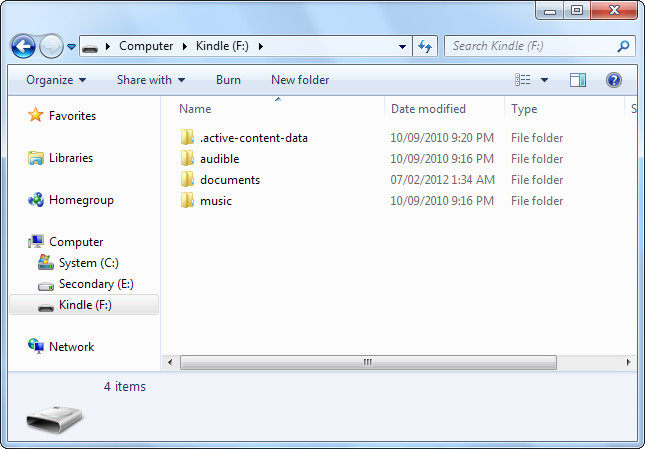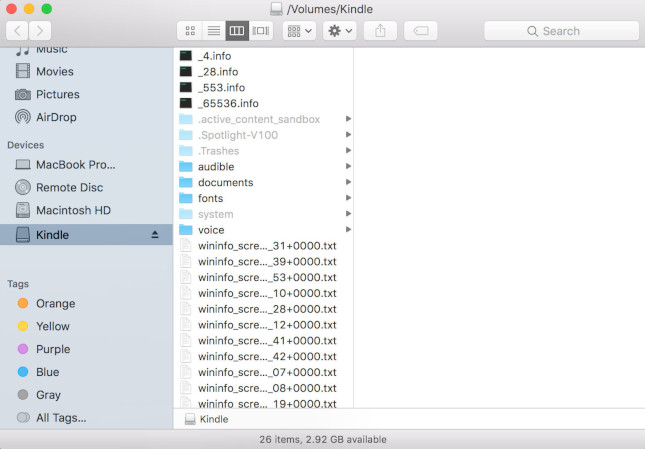Il y a beaucoup de possibilités pour transférer des livres et d’autres contenus sur votre Kindle. Ci-dessous vous pouvez trouver une liste de six méthodes à tester pour enfin trouver votre préférée.
- Envoi vers Kindle par USB
- Envoi vers Kindle depuis votre bureau
- Envoi vers Kindle depuis votre navigateur
- Envoi vers Kindle par courriel
- Envoi vers Kindle depuis votre appareil iOS
- Envoi vers Kindle depuis votre appareil Android
Si votre Kindle est un appareil digital (pour plus d’informations, consultez la table de comparaison des appareils Kindle), vous pouvez télécharger des livres depuis Goodreads ou Amazon. Cependant, si vous voulez transférer des livres, des documents ou des images sur votre Kindle depuis une autre source, vous aurez besoin d’une des méthodes décrites ci-dessous.
1. Envoi vers Kindle par USB
Tout ce dont vous avez besoin avec cette méthode est un câble USB et votre Kindle que vous devez connecter à votre ordinateur et transférer les contenus en choisissant le lecteur Kindle dans l’explorateur Windows ou Mac Finder. Une fois localisé, transférez les livres par glisser-déposer dans le dossier documents du lecteur. Voilà, c’est tout ! Dans le cas où il serait nécessaire de convertir le livre du format EPUB à MOBI ou AZW3, consultez notre article « Comment convertir EPUB à MOBI ou AZW3 ».
2. Envoi vers Kindle depuis votre bureau
Si vous voulez tout simplement cliquer sur un livre pour le transférer sur votre lecteur électronique depuis votre bureau, cela est possible grâce aux options « Envoi vers Kindle pour PC » et « Envoi vers Kindle pour MAC ». Une fois avoir installé l’application d’Amazon sur votre ordinateur, vous pouvez transférer les documents depuis l’explorateur Windows ou Mac Finder en effectuant le clic droit. De plus, vous pouvez achever le même en imprimant le document et en choisissant « Envoyer vers Kindle ».
Après avoir sélectionné les documents à transférer, vous avez la possibilité d’en modifier le titre et l’auteur ainsi que de choisir le dispositif de destination. Malgré le nombre limité des formats supportées, l’application prend en charge les formats MOBI, AZW3 et PDF. Par ailleurs, il est possible de convertir les formats DOC, DOCX, TXT, RTF ainsi que de certains types de fichiers image au format Kindle avant de démarrer le transfert.
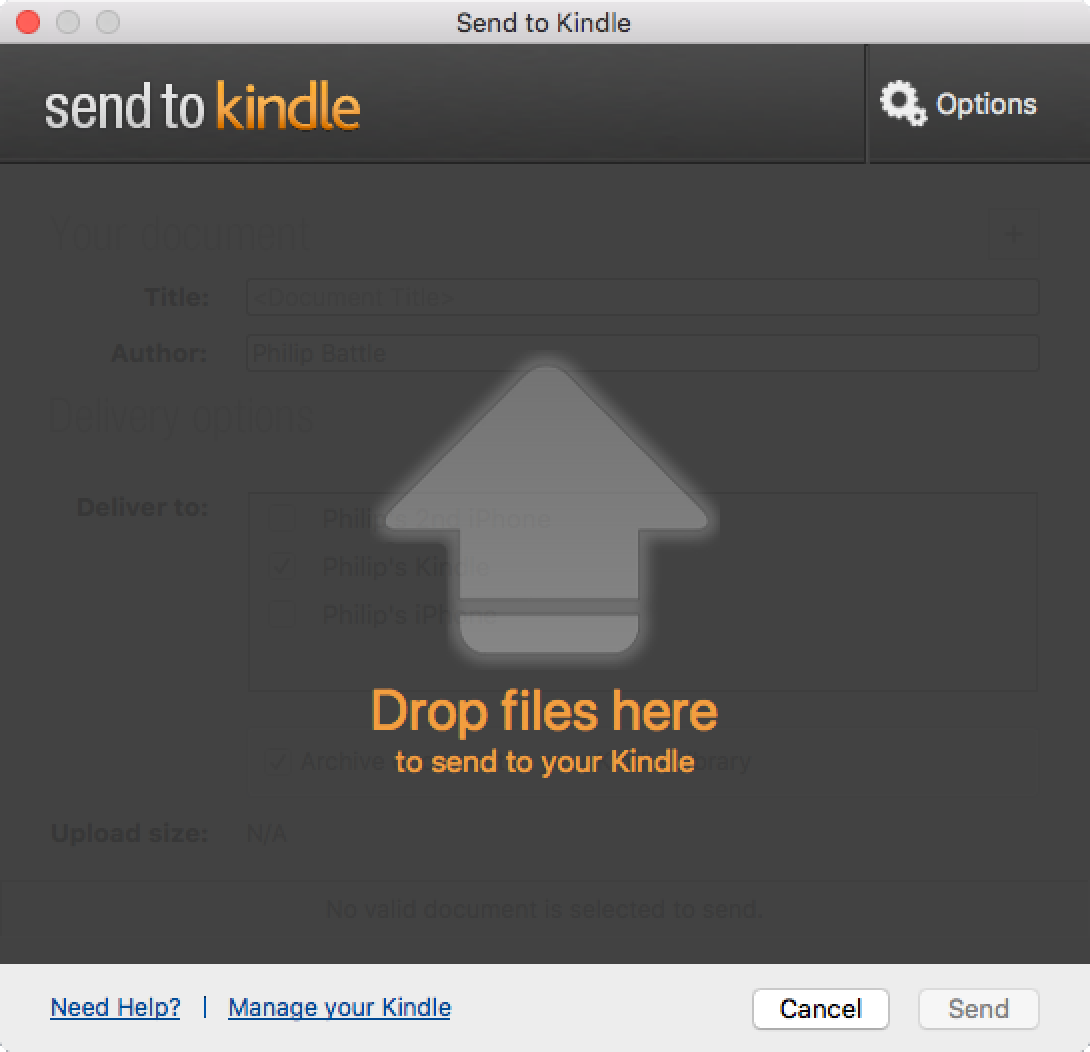
3. Envoi vers Kindle depuis votre navigateur
Google Chrome et Mozilla Firefox laissent intégrer l’option « Envoi vers Kindle pour Google Chrome » et « Envoi vers Kindle pour Mozilla Firefox », ce qui représente une façon très pratique pour transférer des contenus web directement sur votre lecteur électronique. A part de pouvoir envoyer des sites entiers, cette option rend également possible de ne transférer que de certains extraits du texte. De plus, l’extension « Aperçu et envois » vous permet de modifier le titre et l’auteur de tout document avant de le transférer. Votre contenu sera transféré soit par Wifi sans frais supplémentaires ou par le Whispernet d’Amazon (des frais peuvent s’appliquer) selon les paramètres de l’option « Envoi vers Kindle » .
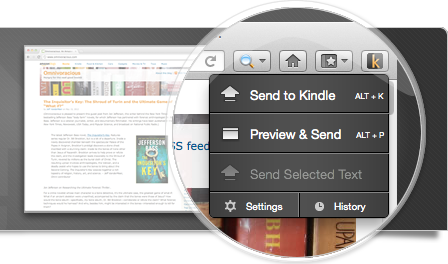
4. Envoi vers Kindle par courriel
Afin de transférer les documents aux formats MOBI, AZW3, DOC, DOCX, HTML, PDF, TXT, RTF et les formats de fichiers d’images courants sur votre Kindle par courriel, vous devez tout d’abord enregistrer et modifier la liste de vos adresses e-mail dans la section « Paramètres de documents personnels » dans l’onglet « Paramètres » sur le site « Gérer votre contenu et vos appareils ». Cela a pour but de bloquer les spams et d’assurer que votre Kindle ne reçoit que des messages depuis des adresses e-mail autorisées.
Ensuite, il est nécessaire de modifier chaque adresse e-mail associé à chacun de vos lecteurs électroniques dans la section « Paramètres e-mail Envoyer-vers-Kindle ».
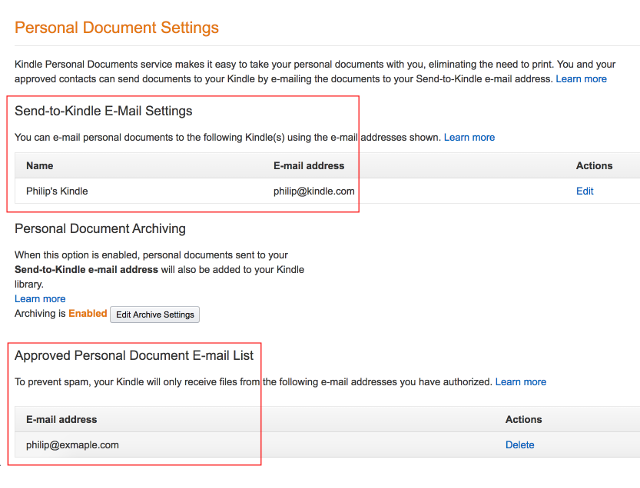
Pour que le courriel puisse être envoyé avec succès, veuillez assurer que celui-ci contient jusqu’à 25 pièces jointes. Le même courriel peut être envoyé à 15 adresses e-mail à la fois. Par ailleurs, il est important de souligner que l’ensemble de toutes les pièces jointes ne doive pas dépasser 50 Mo. Si cela est le cas, les documents peuvent être envoyés en tant qu’un fichier ZIP compressé.
Pour en savoir plus, veuillez consulter la page d’aide « Utiliser votre adresse e-mail d’envoi au Kindle » ainsi que la vidéo suivante fournissant de simples instructions sur la mise au point de ce service.
5. Envoi vers Kindle depuis votre appareil iOS
Si vous avez téléchargé l’application Kindle sur votre iPhone, vous allez voir l’option « Envoi vers Kindle » dans le menu de Safari. En tapant sur le bouton, vous pouvez modifier le titre et l’auteur ainsi que de choisir le dispositif de destination, de même que depuis le navigateur ou le bureau.
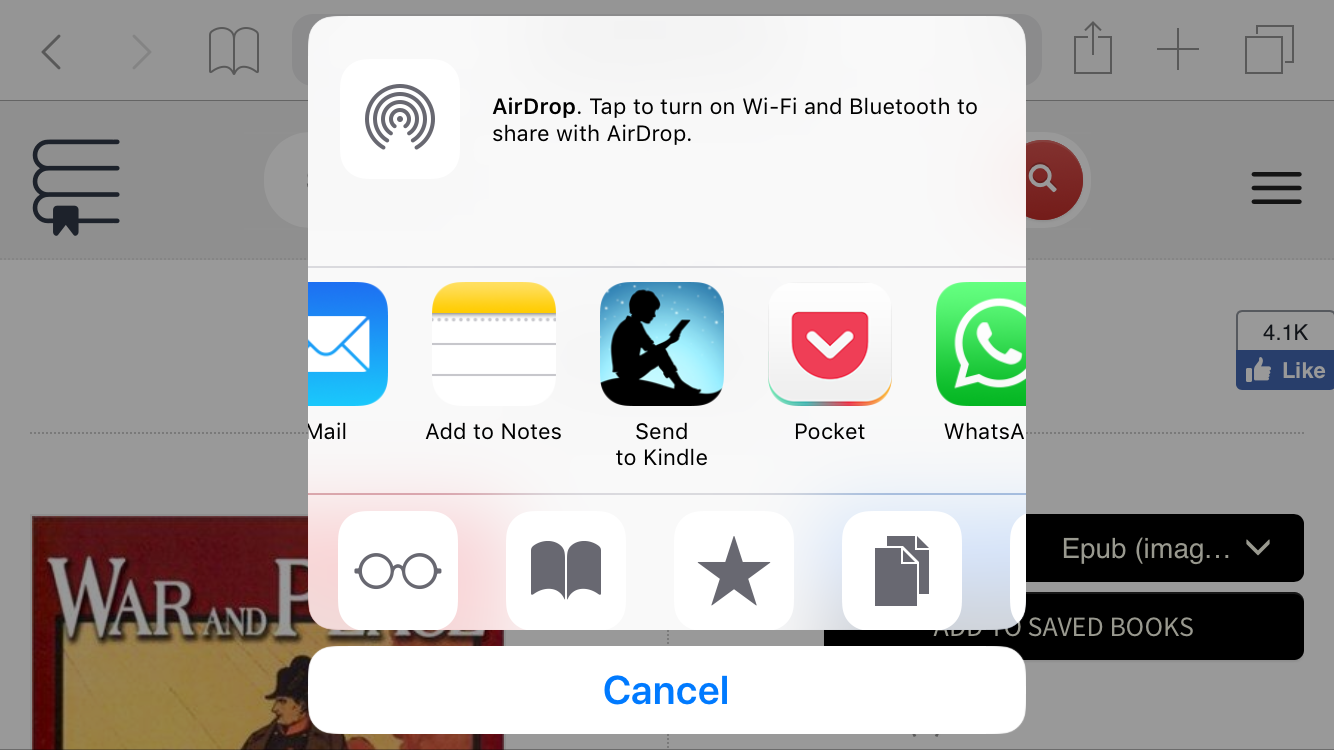
6. Envoi vers Kindle depuis votre appareil Android
Finalement, Amazon offre également l’application Kindle pour les appareils Android. Depuis l’application, vous pouvez transférer les contenus en tapant sur le bouton « Envoi vers Kindle ».
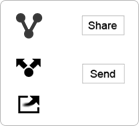 |
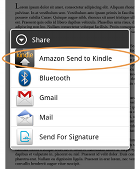 |
Quoique les six méthodes abordées exigent un peu de temps et de travail, une fois découvert celle qui vous convient mieux, vous aurez la possibilité de transférer tous les documents que vous voulez sur votre lecteur électronique préféré. Cela signifie aussi que chaque fois que vous serez en route, vous aurez tout un tas de livres et d’articles pour faire de votre voyage une expérience magique.
Voulez-vous apprendre comment écouter des livres audio sur votre Kindle? Cliquez ici pour en découvrir les meilleures méthodes!
Découvrez de milliers de livres électroniques et audio à télécharger gratuitement depuis digitalbook.io.
*Digitalbook est le participant au programme Amazon Services LLC Associates Program, étant un programme d’affiliation à but rémunératif basé sur des campagnes de publicité sur les sites web indépendants liant les internautes avec les services et marchés d’Amazon.